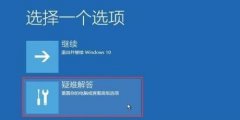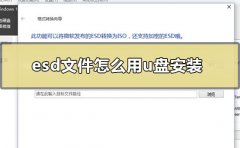USB接口故障时常困扰着用户,尤其是在现代办公和生活中,USB设备的广泛应用更突显了其重要性。当USB设备无法被识别时,怎样快速有效地解决这一问题,成为了众多用户需要面对的挑战。本文将为您提供一些实用的应对方法,以及如何避免类似问题的发生。

USB接口问题通常涉及多个方面,包括硬件故障、驱动程序问题和系统设置等。不论是使用闪存盘、外接硬盘还是鼠标键盘等设备,都可能出现设备不被识别的情况。排查USB接口故障时,首先需要检查设备本身。可以尝试将相同的USB设备插入其他电脑,确认是否是设备本身的问题。如果其他设备在其他电脑上正常使用,接下来就需要着手查找电脑端的原因。
对于电脑的USB接口,可以通过查看设备管理器来找到问题的根源。在电脑上右键点击此电脑,选择管理,再进入设备管理器。寻找通用串行总线控制器选项,查看是否有带有黄色感叹号的设备。如果发现问题设备,可以右键选择卸载,然后重启电脑,系统会自动重新检测并安装驱动程序,这通常能够解决识别问题。
如果是多个USB设备同时出现不识别的情况,可能是由于USB供电不足所致。许多电脑的USB接口没有足够的功率供给多个设备运作,尤其是在高耗电设备如移动硬盘工作时。如果您的电脑具有USB扩展口,考虑通过USB集线器来提供额外的电力支持。选择带电源的USB集线器,可以有效解决供电不足的问题。
在使用USB设备时,保持操作系统和驱动程序的更新也至关重要。很多时候,系统更新后会修复一些兼容性的问题,从而改善USB设备的识别率。在Windows系统中,定期检查更新并及时安装是保持设备顺利运作的好方法。
为了避免USB设备频繁出现不识别的状况,用户在使用过程中应当遵循一些基本的维护操作。避免在数据传输过程中拔插USB设备,尽量使用优质的USB线,定期清理USB接口的灰尘和污垢,保持接口的干净整洁,能够有效延长USB设备的使用寿命,并减少故障发生的几率。
在面对USB接口故障时,理清问题的根源有助于快速解决。通过排查设备、检查驱动、更新系统以及做好日常的维护,绝大多数的USB设备不识别问题均可迎刃而解。希望这些方法能够帮助您在今后的使用过程中更得心应手。
常见问题解答(FAQ):
1. USB设备不识别,怎么办?
答:尝试将设备插入不同的USB接口,查看是否能被识别;检查设备在其他电脑上的使用情况。
2. 如何更新USB驱动程序?
答:右键点击此电脑选择管理,进入设备管理器,找到 USB 控制器选项,右键点击相应设备,选择更新驱动程序。
3. 如果USB设备在设备管理器中出现黄色感叹号,如何处理?
答:右键选择该设备,点击卸载设备,然后重启电脑,系统会自动重新安装驱动。
4. 使用USB设备时为何会出现供电不足的问题?
答:多个高耗电USB设备同时连接时,可能导致供电不足,这时建议换用带电源的USB集线器。
5. 怎样杜绝拔插USB设备时导致的数据丢失?
答:在传输文件的过程中,始终使用安全删除硬件选项来确保数据的完整性。